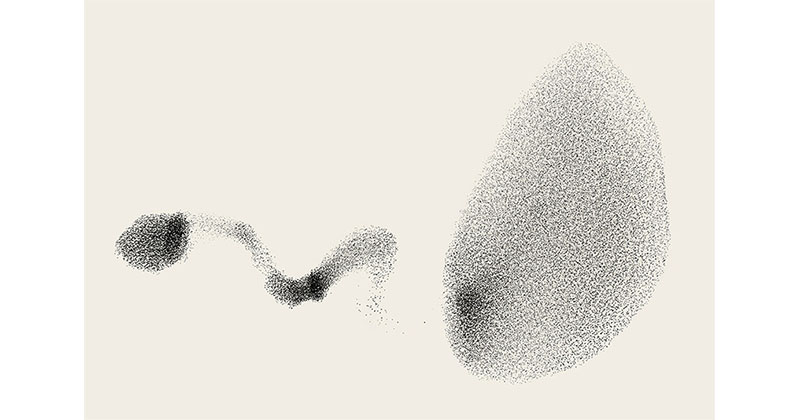簡單步驟在 PS 為照片加入彩虹

想要為風景照片加入一道彩虹嗎?透過以下簡單步驟,就可以在 Photoshop 中製造彩虹了。今次先用以上照片作示範。
1) 開啟照片,然後新增一個圖層 (紅箭嘴),並改名叫 Rainbow。

2) 在新圖層上使用漸層工具 (Gradient Tool)

3) 開啟面板後,按紅箭嘴所指位置,然後選擇 Special Effects,彈出視窗時選擇 Append。 (選OK 的話會把原有的 presets 都代替了,如果取代了,可以再選一次「Reset Gradients」則可回復原狀)

4) 選擇紅箭嘴所指的 Russell’s Rainbow。

5) 然後選擇 Radial Gradient (紅箭嘴),留意不要選擇 Reverse。

6) 如下圖拉這個漸層範圍

7) 出現了非常突兀的彩虹了。

8) 把 Rainbow 圖層的 blending mode 選為「Screen」(濾色)。

9) 到 Filter–> Blur–> Gaussian Blur (高斯模糊),然後選擇 radius 為 50 pixels 左右 (如下圖)。

10) 這時候彩虹的感覺已經自然多了,這時候要處理虹橋腳,如下圖在 Rainbow 圖層加入 Layer Mask (綠箭嘴),然後選取 Layer Mask (青箭嘴),再用漸層工具,今次則選擇黑白色 (紅箭嘴)。

11) 今次則選擇 Linear Gradient。

12) 如下圖般一拉,就可以漸進式消除橋腳。

13) 如果彩虹太亮,可以減低 Opacity,如果不夠光,則可以複製同一圖層,再於 Opacity 調整到滿意。另外,藍色那端的色彩會影響照片的色調,可自行在 Layer Masker 用黑色筆刷自行抹掉修正。

14) 如果想製造 Double Rainbow 也是用相同步驟,不過要留意的是第二道彩虹 (即是霓),其色彩方向是剛好與虹相反,由外到內是變成藍到紅,所以要在漸層工具面板中自行把次序倒過來。(使用 Reverse 並不能製造相同效果……)

原圖︰

彩虹︰

雙彩虹

開始亂來︰




參考資料︰photoshop essentials